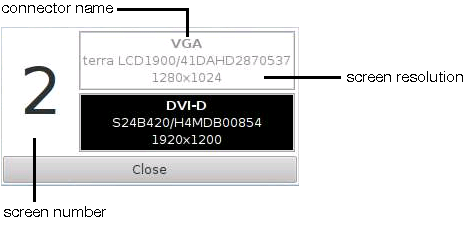Manuelle Konfiguration
Bei der automatischen Konfiguration können manchmal folgende Probleme auftreten:
Einer der Bildschirme bleibt schwarz.
Auf allen Bildschirmen ist die gleiche Anzeige zu sehen.
In diesem Fall können Sie die Bildschirme manuell einstellen:
Gehen Sie im Strukturbaum zu Benutzeroberfläche > Anzeige.
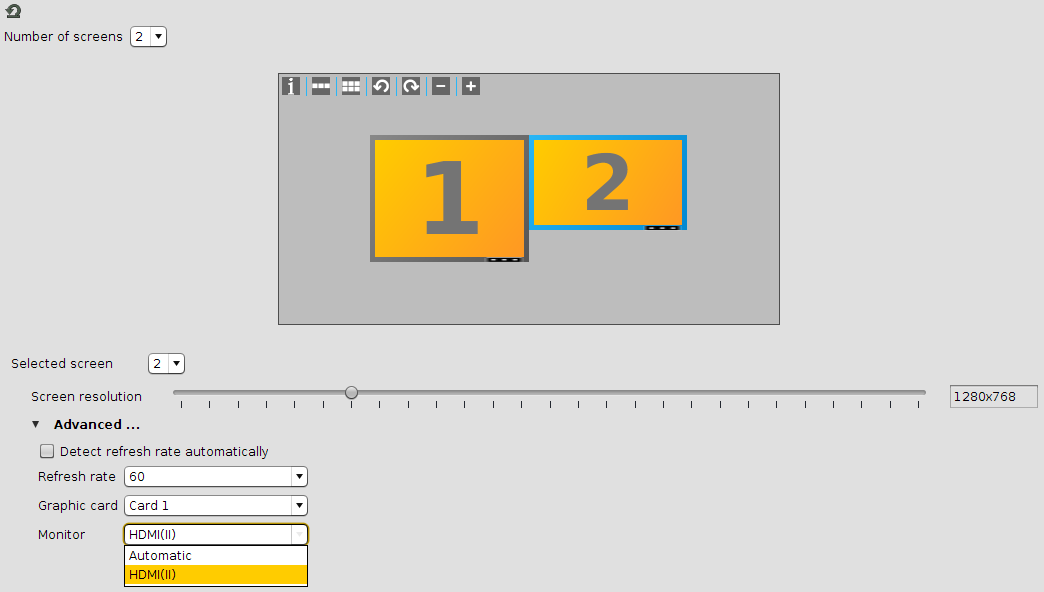
Wählen Sie unter Ausgewählter Bildschirm eine Bildschirmnummer.
Bestimmen Sie die Auflösung manuell unter Bildschirmauflösung.
Die Standardeinstellung für die Auflösung ist Autodetect.Ab IGEL Linux Version 10.03.100 haben Sie die Möglichkeit, eigene Auflösungen über die Registry (
x.xserver0.custom_resolution) zu definieren. Damit die dort eingestellten Werte wirksam werden, muss die Auflösung auf Autodetect (der Schieberegler ganz links) eingestellt sein. Für den Eintrag in der Registry gelten folgende Parameter:WxH: W = Breite, H = Höhe (Beispiel: 1920x1080)WxH@R: W = Breite, H = Höhe, R = Bildwiederholrate (Beispiel: 1920x1080@60 oder 1920x1200@59.8)
Wählen Sie für alle Bildschirme den jeweiligen Anschluss unter Monitor. Die manuelle Konfiguration kann nur wirksam werden, wenn Sie allen Bildschirmen den Monitoranschluss zuweisen.
Wenn Sie die Einstellungen direkt im IGEL-Setup vornehmen, sind nur die verbundenen Monitore in der Auswahlliste verfügbar. Wenn Sie die Bildschirme mit dem Profil UMS konfigurieren möchten, werden alle möglichen Konnektoren in der Auswahlliste angezeigt und Sie wissen nicht, welcher für Ihr Gerät relevant ist.
Tipp:
->Klicken Sie auf 
Diese Konfiguration kann nicht von der UMS aus aufgerufen werden.
Das schwarze Feld gehört zu der Bildnummer auf der linken Seite: